Comment installer le pilote de périphérique audio USB pour Windows 11 [Étape par étape]
 Si vous souhaitez activer l’audio USB sur Windows 11, que ce soit pour des haut-parleurs externes, des écouteurs ou des microphones, vous devez installer les bons pilotes.
Si vous souhaitez activer l’audio USB sur Windows 11, que ce soit pour des haut-parleurs externes, des écouteurs ou des microphones, vous devez installer les bons pilotes.
Ce guide vous montrera comment télécharger et installer des pilotes audio USB, y compris comment réinstaller le pilote audio Realtek sur Windows 11 si vous rencontrez des problèmes.
Nous aborderons également la façon de trouver le bon téléchargement OEM de périphérique audio USB afin que votre système reconnaisse correctement votre matériel et émette du son sans problème.
Comment télécharger et installer des pilotes audio USB pour Windows ?
Option 1 : Télécharger depuis le site du fabricant
- Localisez le site du fabricant pour trouver les pilotes appropriés pour votre ordinateur.
-
Téléchargez le pilote manuellement depuis le menu Téléchargements.
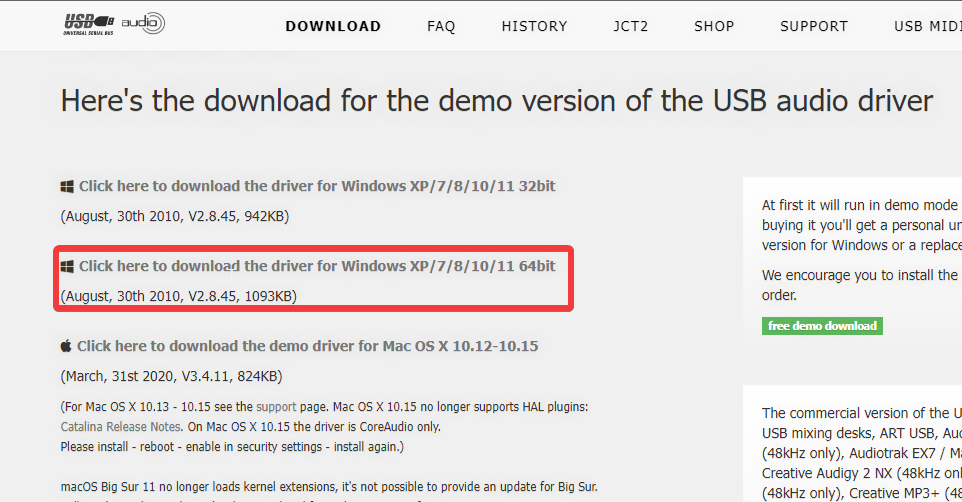
-
Lancez l’installateur du pilote audio USB et suivez les instructions à l’écran pour terminer l’installation.
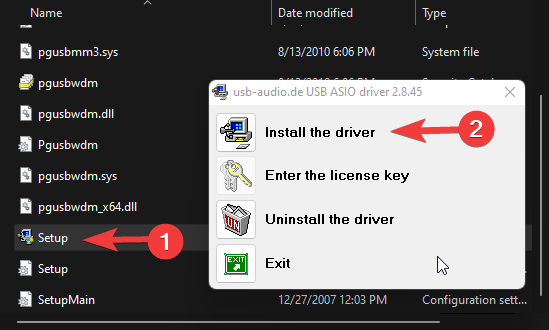
- Connectez votre périphérique audio USB via le port USB.
- Lancez votre audio pour vérifier si cela fonctionne.
Option 2 : Utiliser Windows Update
- Connectez votre périphérique audio à votre PC.
- Allez dans Paramètres.
-
Sélectionnez Mise à jour Windows dans le panneau de gauche.

-
Sélectionnez Options avancées.
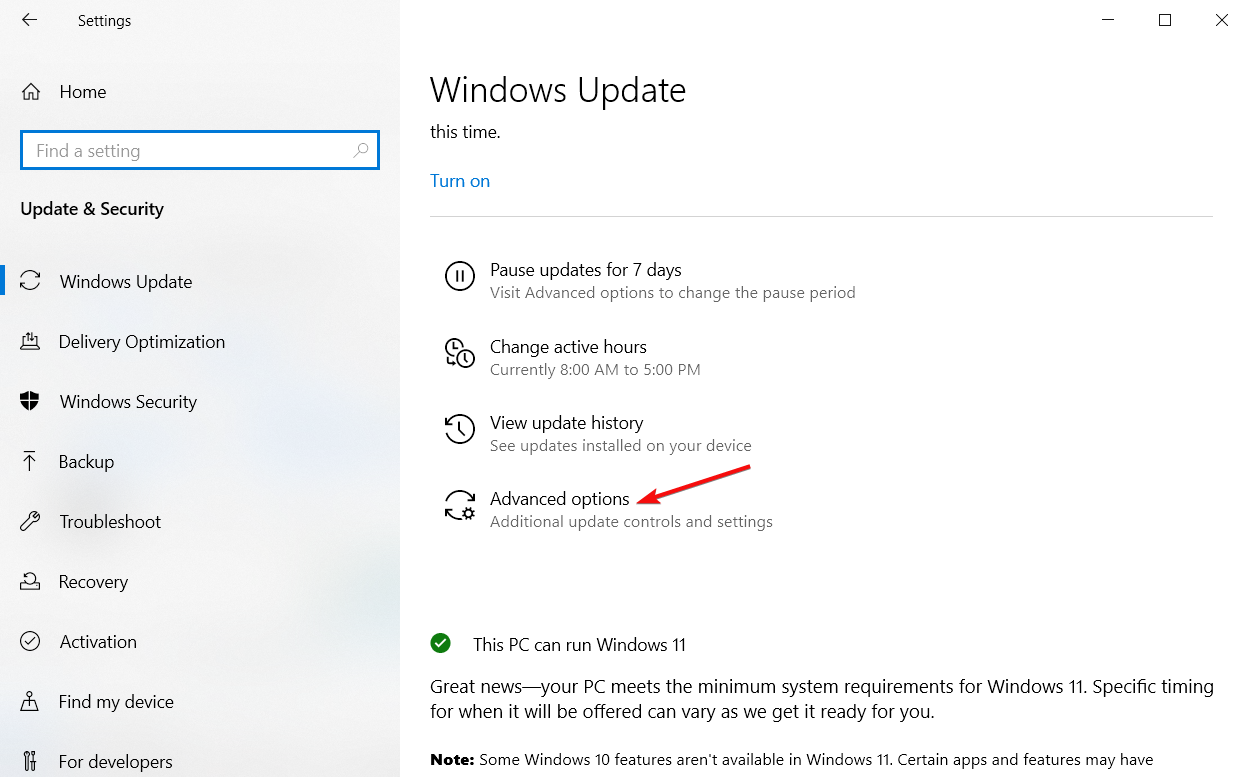
-
Sélectionnez Mises à jour facultatives.
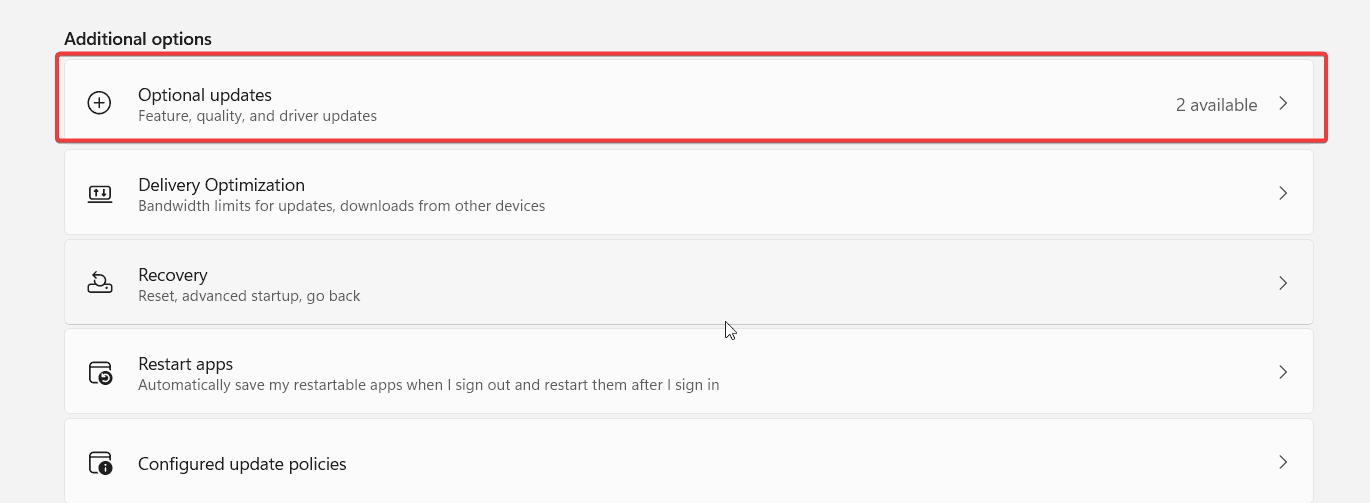
- Repérez le nom de votre périphérique audio USB, cochez la case à côté et commencez le téléchargement.
Option 3 : Utiliser un logiciel de mise à jour de pilote
Alternativement, vous pouvez opter pour un programme spécialisé pour mettre à jour les pilotes exactement selon les besoins de votre périphérique. Cela peut également aider à réparer les pilotes corrompus sur votre PC.
C’est un processus beaucoup plus sûr car vous saurez que vos pilotes de périphérique sont à jour avec la dernière version. De plus, vous pouvez automatiser le processus pour que le pilote de votre périphérique audio USB soit non seulement installé, mais aussi mis à jour dès qu’une nouvelle version est publiée.
⇒ Obtenez PC HelpSoft Driver Updater
Qu’est-ce qu’un pilote audio USB ?
Ce sont des pilotes qui offrent un support pour les périphériques audio conformes au bus USB. Le pilote aide l’ordinateur à accepter le périphérique, à communiquer avec lui et à le contrôler.
Le pilote audio USB joue le rôle de traducteur et permet au périphérique audio et au système d’exploitation de fonctionner de manière cohérente.
Le pilote audio Realtek est-il compatible avec Windows 11 ?
Oui, Windows 11 prend en charge les pilotes audio Realtek. Le dernier pilote Realtek a été publié pour Windows 11 le 11 janvier 2022. Ainsi, il fonctionne correctement sur Windows.
Cependant, il y a certaines occasions où les pilotes Realtek peuvent ne pas fonctionner en raison de problèmes de pilote audio ; vous pouvez consulter notre guide pour résoudre cela.
En savoir plus sur ce sujet
- Microsoft remplace JScript par JScript9Legacy pour une meilleure sécurité dans Windows 11
- La build 27898 de Windows 11 ajoute de petites icônes de barre des tâches, une récupération rapide, un partage plus intelligent
- Le bug de la build 27898 de Windows 11 ramène le son de démarrage classique de Vista, encore une fois
Bien qu’il existe des problèmes relativement complexes avec Windows 11, la plupart sont corrigés avec des mises à jour de pilotes. Ainsi, obtenir les bons pilotes audio facilitera l’utilisation des périphériques audio USB.
De plus, vous pouvez consulter notre guide sur le téléchargement de tout pilote audio sur Windows 11. De même, si vous supprimez accidentellement le pilote, vous pouvez réinstaller le pilote audio en utilisant notre article.
Si vous rencontrez des problèmes, nos guides sur le meilleur pilote audio pour Windows 10, comment résoudre les problèmes de pilote audio génériques et les solutions pour le gestionnaire audio HD Realtek manquant peuvent vous aider à résoudre vos problèmes et à faire fonctionner votre son de manière fluide.
Veuillez laisser des commentaires ou une question dans la section des commentaires si ce guide vous a été utile. Nous serions ravis de vous entendre.













